
【PCサイトの場合】

【スマートフォンサイトの場合】
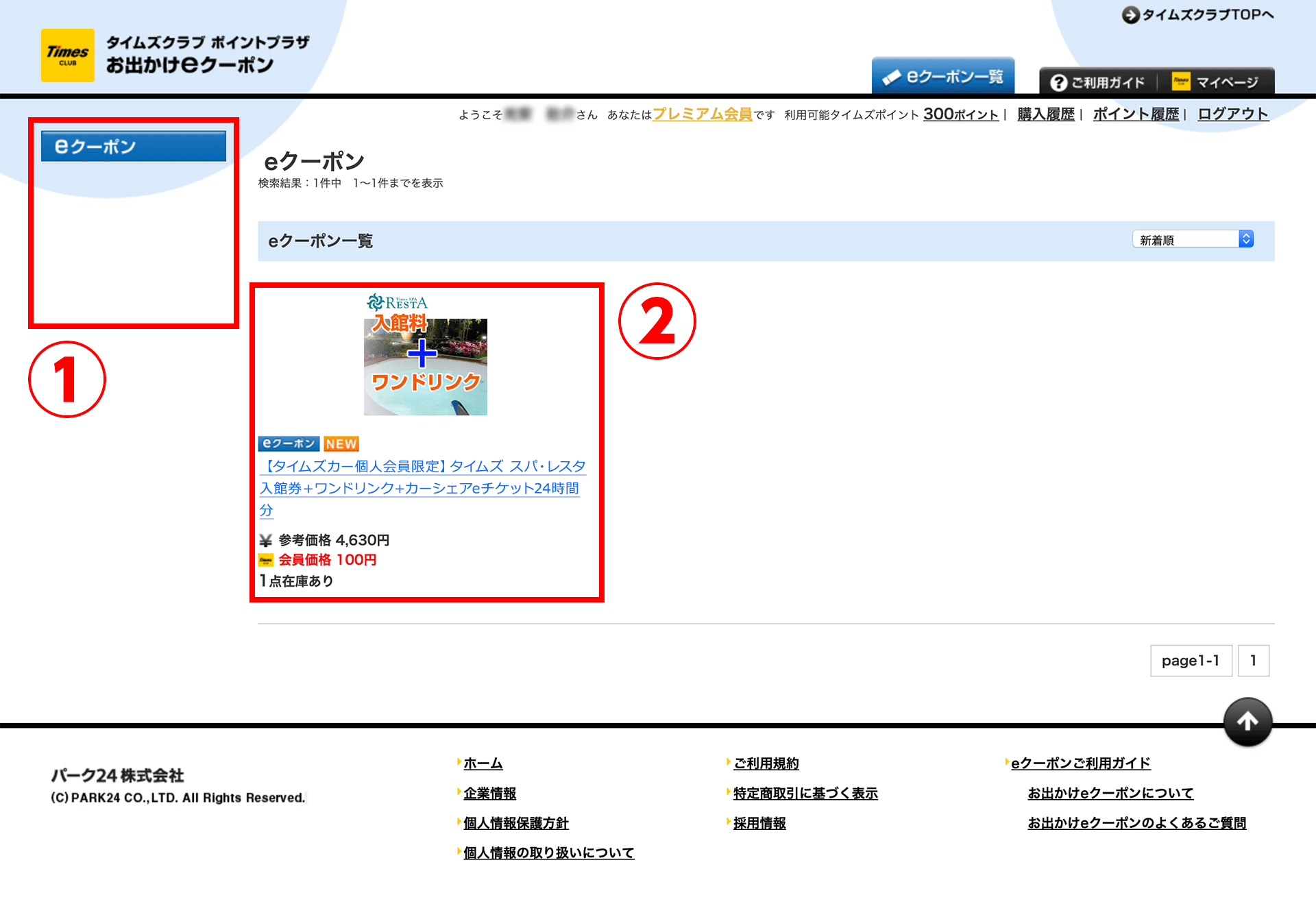
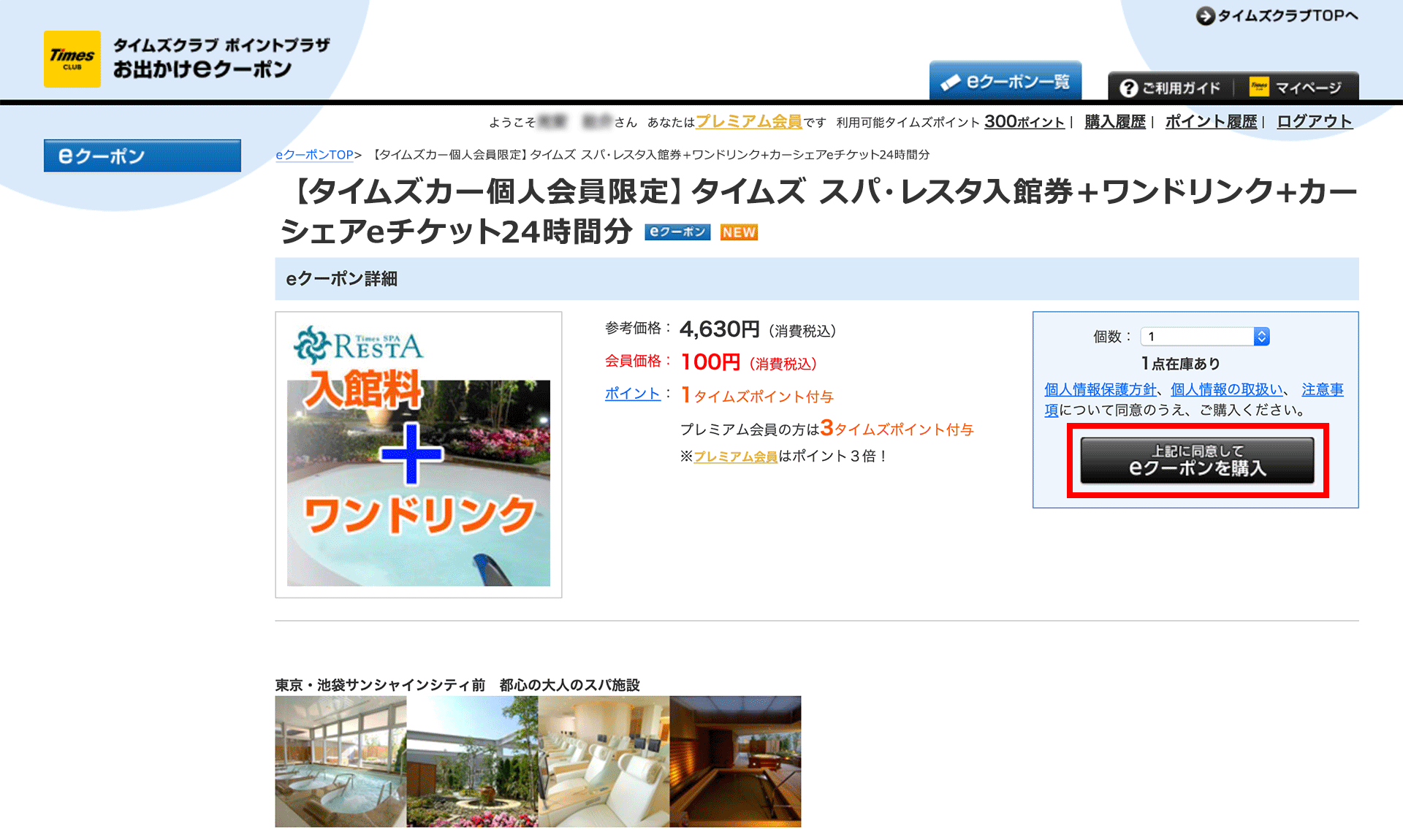
「個人情報保護方針」「個人情報の取り扱い」「注意事項」をご確認の上、「上記に同意してeクーポンを購入」ボタンを押してください。
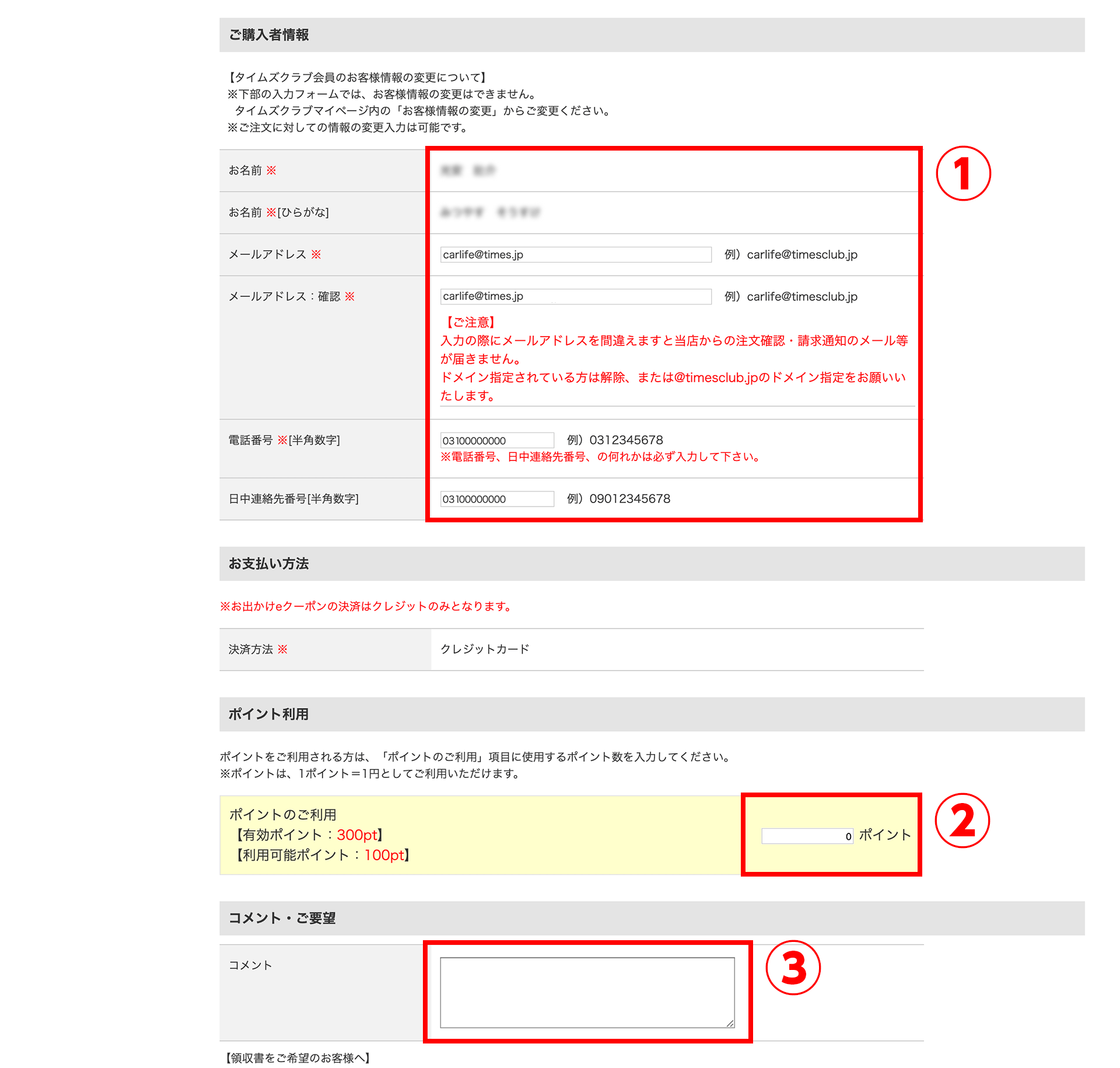
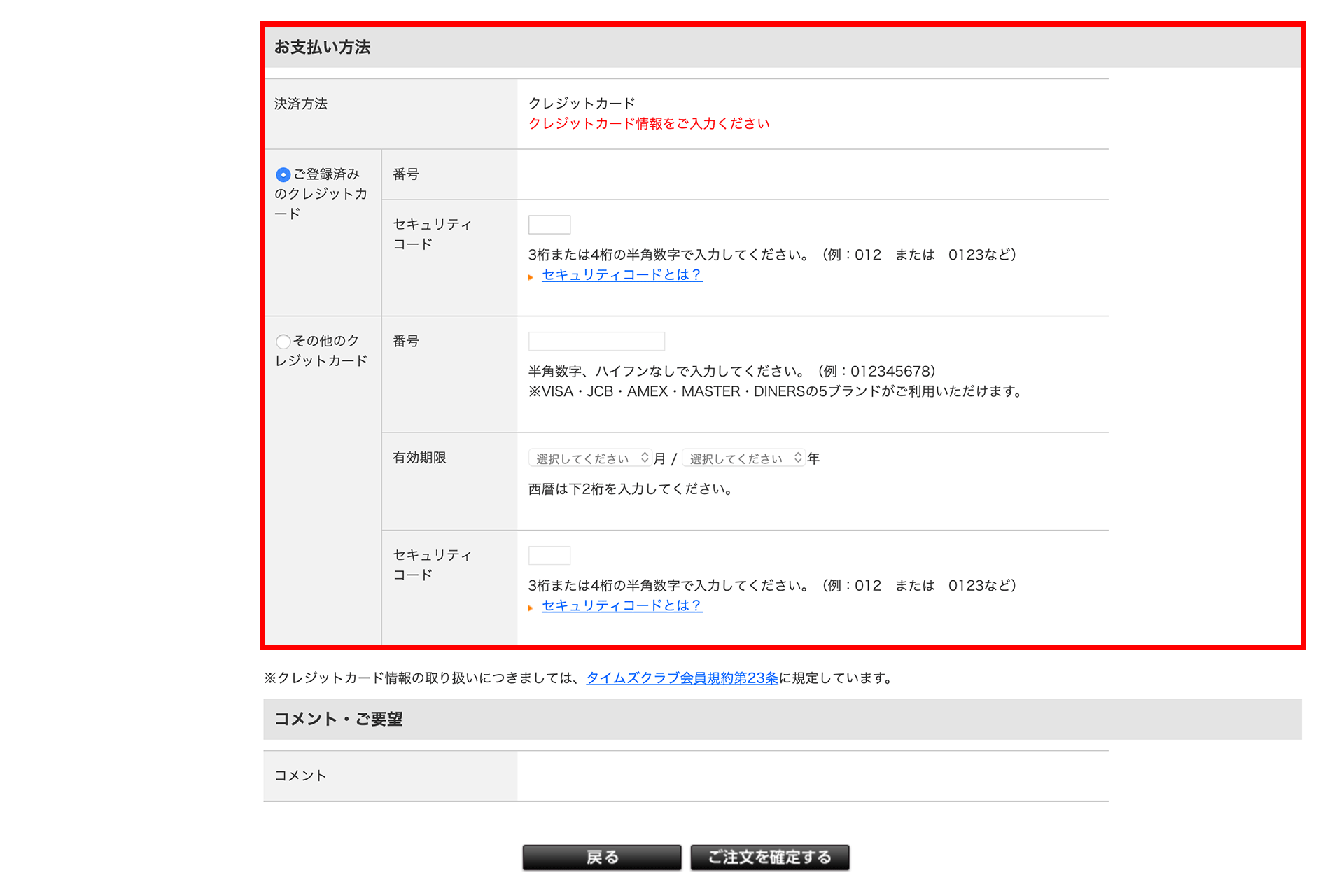
クレジットカードをご登録済みの方は、セキュリティコードを入力してください。まだご登録いただいていない方・登録しているカードとは別のカードをご利用される方は、クレジットカード情報を入力し、「ご注文を確定する」ボタンを押してください。
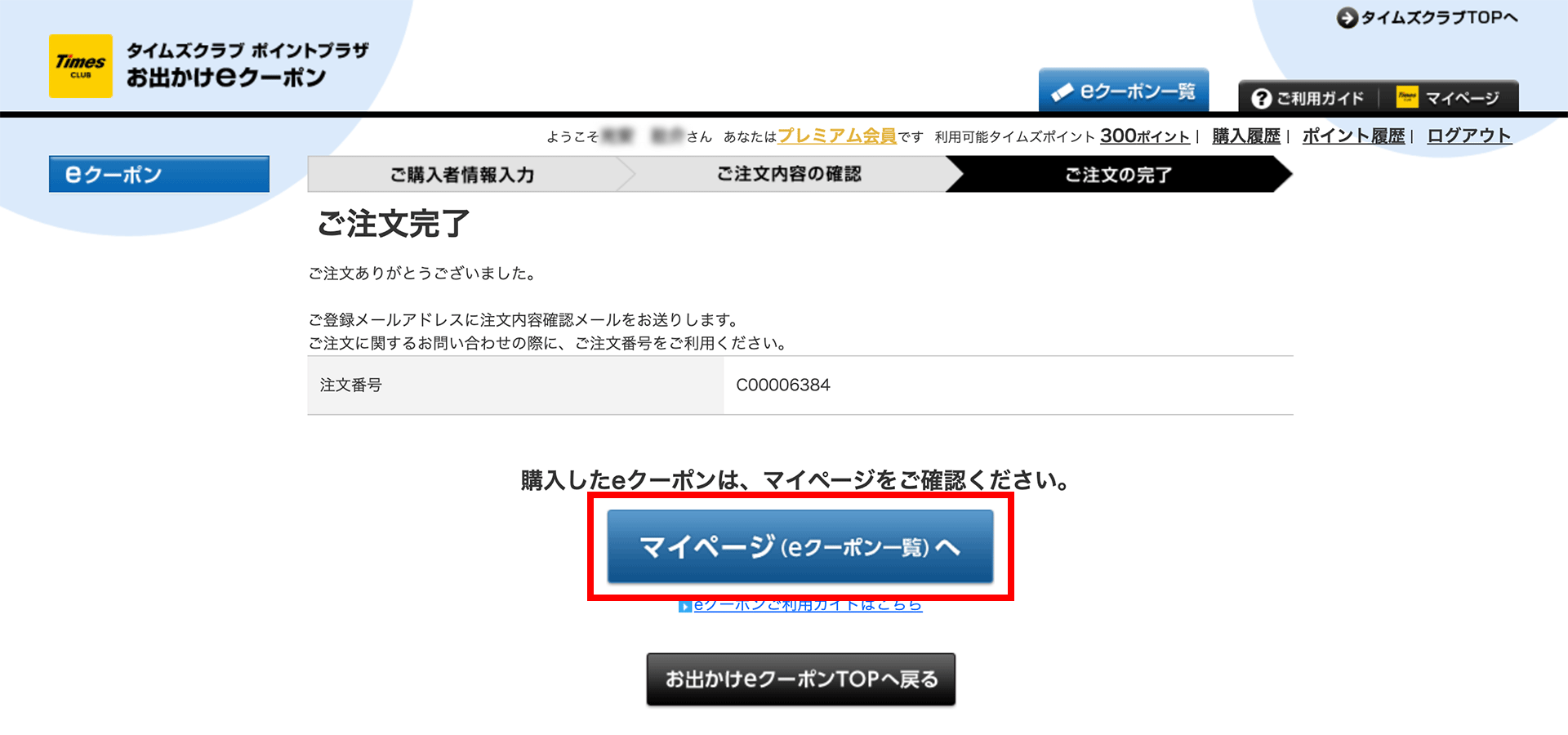
ご注文完了画面から、マイページ(eクーポン一覧)へ遷移します。
タイムズクラブ ポイントプラザより送信される「ご購入完了メール」にも、eクーポン発行ページのリンクを記載しております。